Ihr digitaler ID-Name kann vom zugrunde liegenden Sicherheitssystem nicht gefunden werden
Dieser geschützte Kommunikationsmodus als E-Mail-Verschlüsselung(Email Encryption) ist besonders für E-Mails wichtig geworden, die sensible Informationen enthalten. Wenn Sie jedoch versuchen, eine verschlüsselte E-Mail-Nachricht in Microsoft Outlook mit einem Zertifikat zu öffnen, das nur über 3DES-Verschlüsselungsfunktionen verfügt, wird die folgende Fehlermeldung angezeigt: Der Name Ihrer digitalen ID kann vom zugrunde liegenden Sicherheitssystem nicht gefunden werden(Your Digital ID name cannot be found by the underlying security system) . Warum dieses Problem überhaupt auftritt und wie Sie es beheben, erfahren Sie in diesem Beitrag.

Ihr digitaler ID(Digital ID) -Name kann vom zugrunde liegenden Sicherheitssystem nicht gefunden werden
Ab Outlook -Build 16.0.8518.1000 hat Microsoft den standardmäßigen Fallback-Algorithmus von 3DES auf AES256 aktualisiert . Wenn also der Benutzer, der Outlook 16.0.0.8518.1000 oder höher verwendet, die verschlüsselte E-Mail-Nachricht sendet und Sie versuchen, sie mit einem Zertifikat zu öffnen, das nur über 3DES-Verschlüsselungsfunktionen verfügt, wird die Fehlermeldung angezeigt. Der Fehler kann vorübergehend sein, aber wenn er weiterhin besteht, können Sie versuchen, ihn zu beheben, indem Sie die folgenden Anweisungen befolgen.
Press Win+R in Kombination, um das Dialogfeld RUN zu öffnen.(RUN)
Geben Sie in das leere Feld der Box Regedit ein und drücken Sie die Eingabetaste(Enter) .
Wenn der Registrierungseditor(Registry Editor) geöffnet wird, navigieren Sie zur folgenden Pfadadresse –
HKEY_CURRENT_USER\Software\Microsoft\Office\16.0\Outlook\Security.
Erstellen Sie als Nächstes im rechten Bereich einen neuen DWORD-Wert –(DWORD Value –) UseAlternateDefaultEncryptionAlg .
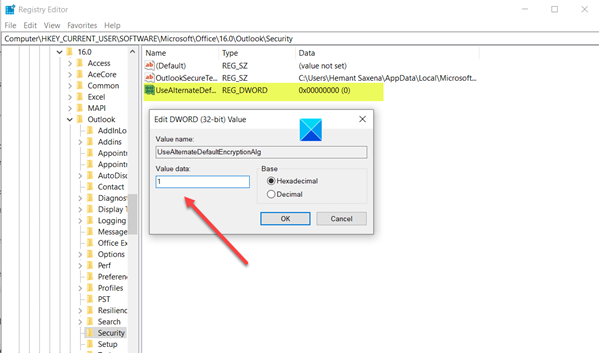
Doppelklicken Sie auf(Double-click) den Eintrag, um seinen Wert zu bearbeiten. Ändern Sie es von der Standardeinstellung 0 auf 1 .
Erstellen Sie auf ähnliche Weise einen neuen STRING- Wert – DefaultEncryptionAlgOID.
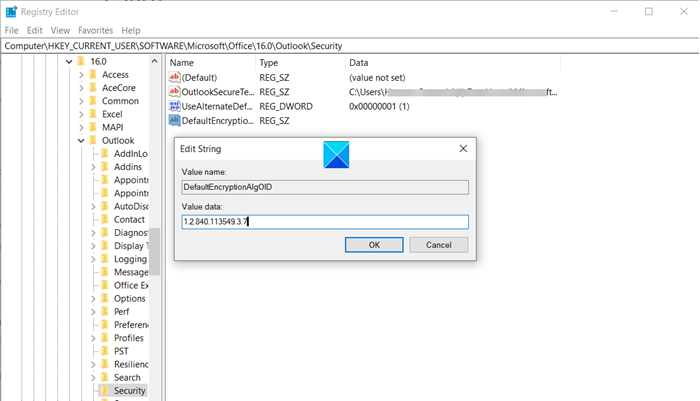
Doppelklicken Sie auf(Double-click) den Eintrag, um seinen Wert zu bearbeiten.
Geben Sie(Enter) den folgenden Wert ein – 1.2.840.113549.3.7. Der bereitgestellte Zeichenfolgenwert zeigt die OID für den 3DES-Verschlüsselungsalgorithmus.
Wenn Sie fertig sind, schließen Sie den Registrierungseditor(Registry Editor) und beenden Sie(Exit) .
Lassen Sie uns wissen, ob dies hilft.
Related posts
So sperren Sie Outlook für iPad mit Touch ID oder Face ID
Holen Sie sich länderspezifische Outlook-E-Mail-IDs wie @outlook.in usw
Fehler beim Laden der Nachricht Outlook-Fehler auf Android-Handys
So optimieren Sie die mobile Outlook-App für Ihr Telefon
So senden Sie eine Einladung für ein Meeting in Outlook
Der aktuelle E-Mail-Client kann die Messaging-Anforderung nicht erfüllen – Outlook-Fehler
Outlook-Fehler 80041004 beim Synchronisieren Ihrer Ordnerhierarchie
So installieren Sie Outlook im Web als Progressive Web App
So leiten Sie E-Mails in Microsoft Outlook automatisch weiter
So archivieren Sie E-Mails und rufen archivierte E-Mails in Outlook ab
Beheben Sie den Outlook-Sende-/Empfangsfehler 0x8004102A
Gemeldeter Fehler beim Senden oder Empfangen (0x80042109) in Outlook
Kann Hyperlinks in Outlook-E-Mail unter Windows 11/10 nicht öffnen
So legen Sie Outlook als Standard-E-Mail-Reader auf dem Mac fest
So speichern Sie E-Mails als PDF in Google Mail und Outlook
So teilen Sie den Kalender in Outlook
So planen Sie eine E-Mail in Outlook.com mit der Schaltfläche "Später senden".
So erstellen und richten Sie eine benutzerdefinierte Domänen-E-Mail-ID in Outlook ein
So legen Sie das Ablaufdatum und die Ablaufzeit für E-Mails in Outlook fest
So laden Sie Outlook alle E-Mails vom Server herunter
